提高打字速度的技巧(在电脑上练习打字速度)
3
2024-12-28
在使用电脑的过程中,我们经常会遇到电脑卡顿的情况。电脑卡顿会导致我们的工作效率低下,甚至无法进行正常的操作。为了帮助大家快速解决电脑卡顿问题,本文将介绍15个简单步骤,帮助你的电脑再次飞起来。
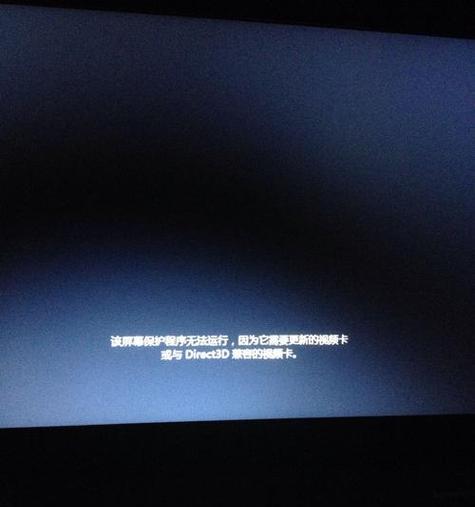
一:清理磁盘垃圾
通过点击“开始”菜单,找到“计算机”或者“此电脑”,右键点击硬盘,选择“属性”,然后点击“磁盘清理”。在弹出的窗口中选择要清理的内容,如临时文件、回收站等,然后点击“确定”进行清理。
二:卸载不常用的软件
打开控制面板,选择“程序”或者“程序和功能”,找到不常用或者已经不需要的软件,右键点击选择“卸载”,按照提示进行卸载操作。

三:关闭不必要的启动项
按下Win+R组合键,输入“msconfig”打开系统配置窗口。在“启动”选项卡中,取消勾选不需要随系统启动的程序,然后点击“确定”保存设置。
四:清理浏览器缓存
打开浏览器,点击设置(通常为浏览器右上角的菜单图标),找到“选项”或者“设置”,然后在“隐私”或者“高级设置”中找到清理缓存的选项,点击进行清理。
五:更新驱动程序
打开设备管理器,找到需要更新的设备,右键点击选择“更新驱动程序”,然后选择自动搜索更新驱动程序。
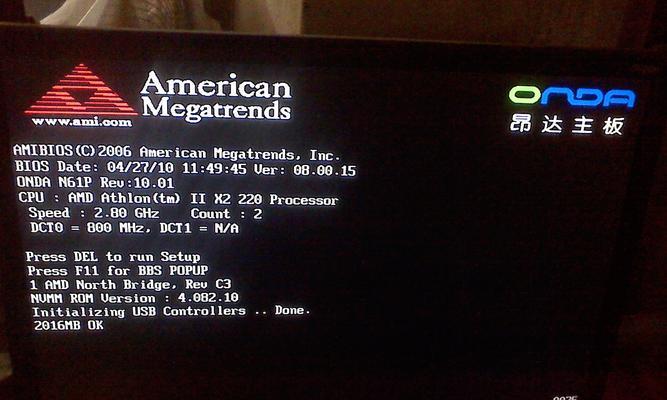
六:关闭特效和动画
右键点击桌面空白处,选择“个性化”,在窗口左下角点击“窗口颜色和外观”或者“显示设置”,然后在“外观”选项卡中选择“最佳性能”。
七:扩展内存
如果电脑内存不足,可以考虑购买内存条扩展内存。打开电脑主机盒子,找到内存插槽,按照说明书的要求将内存条插入插槽中。
八:检查磁盘错误
打开“计算机”或者“此电脑”,右键点击硬盘,选择“属性”,然后点击“工具”选项卡中的“检查”按钮,勾选“自动修复文件系统错误”和“扫描并尝试恢复已损坏的扇区”,然后点击“开始”。
九:清理风扇和散热器
电脑长时间使用会导致风扇和散热器积累灰尘,影响散热效果。关机后,用吹风机或者刷子清理风扇和散热器,确保通风良好。
十:检查病毒和恶意软件
运行杀毒软件进行全盘扫描,确保电脑没有被病毒或者恶意软件感染。
十一:优化系统设置
打开控制面板,选择“系统和安全”,找到“系统”,点击“高级系统设置”,在“性能”选项卡中选择“调整为最佳性能”。
十二:清理桌面图标
将不常用的桌面图标移动到其他文件夹中,保持桌面整洁。
十三:清理系统日志
按下Win+R组合键,输入“eventvwr.msc”打开事件查看器,选择“Windows日志”>“应用程序”,然后右键点击“应用程序”,选择“清除日志”。
十四:重启电脑
对于一些暂时性的卡顿问题,重启电脑可能就能解决。
十五:定期维护电脑
定期清理电脑中的垃圾文件、卸载不需要的软件、更新驱动程序等,保持电脑的良好状态。
通过清理磁盘垃圾、卸载不常用的软件、关闭不必要的启动项等一系列简单步骤,我们可以快速解决电脑卡顿的问题。同时,定期维护电脑也是保持电脑良好状态的关键。让我们的电脑再次飞起来吧!
版权声明:本文内容由互联网用户自发贡献,该文观点仅代表作者本人。本站仅提供信息存储空间服务,不拥有所有权,不承担相关法律责任。如发现本站有涉嫌抄袭侵权/违法违规的内容, 请发送邮件至 3561739510@qq.com 举报,一经查实,本站将立刻删除。